마우스 클릭만으로 시스템 복원하기
가끔 컴퓨터의 오류로 시스템 복원이 필요합니다!
저는 지금까지 시스템 복원을 PE에 접속하여 CMD(명령프롬프트)창을 열어서 해결했는데요!

PE에서 명령프롬프트(CMD)창을 열면 드라이브 알파벳 기호가 바뀌는 경우가 있어서 초보자의
경우 실수로 컴퓨터를 먹통으로 만드는 일이 자주 발생한다고 합니다!
저의 경우에는 PE상태에서 현재의 드라이브가 C:인지 D:인지 미리 확인을 한 다음에 위와 같이
명령어를 입력하여 시스템을 복원하므로 아무런 문제가 생기지 않았는데요.
일반적으로 C: 드라이브와 D: 드라이브가 PE상에서 뒤바뀌는 경우는 다반사이므로 복원 명령을
하기 전에 반드시 PE상에서 현재의 드라이브 기호가 무엇인지 확인하시고 작업하셔야만 올바른
작업을 할 수 있습니다.

일단 PE로 접속을 합니다!


PE가 열리면 아래 작업표시줄 둘째 칸에 있는 파일탐색기 아이콘을 클릭하구요!
로컬디스크(D:) 드라이브 내에 vhd폴더 속에 있는 win11.vhd 파일을 선택한 후 마우스 오른 쪽 눌러 삭제를 하시면 됩니다!

예를 클릭하시구요!
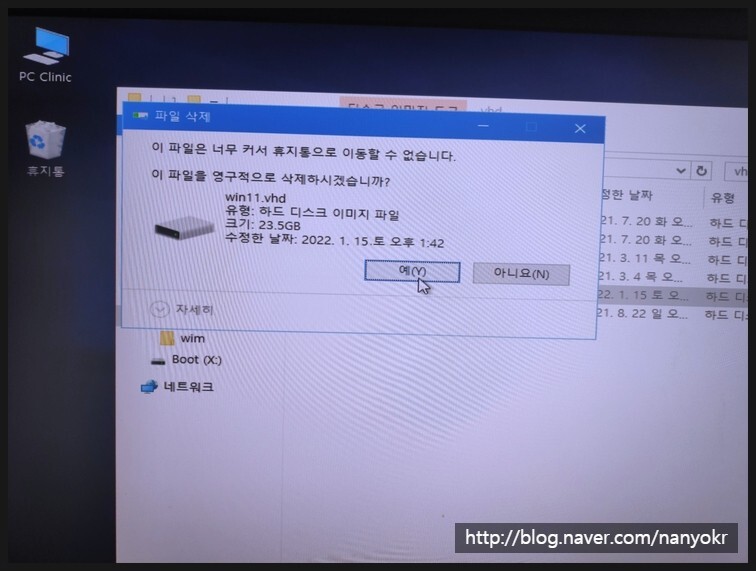
여기서도 예를 눌러 완전히 삭제를 합니다!
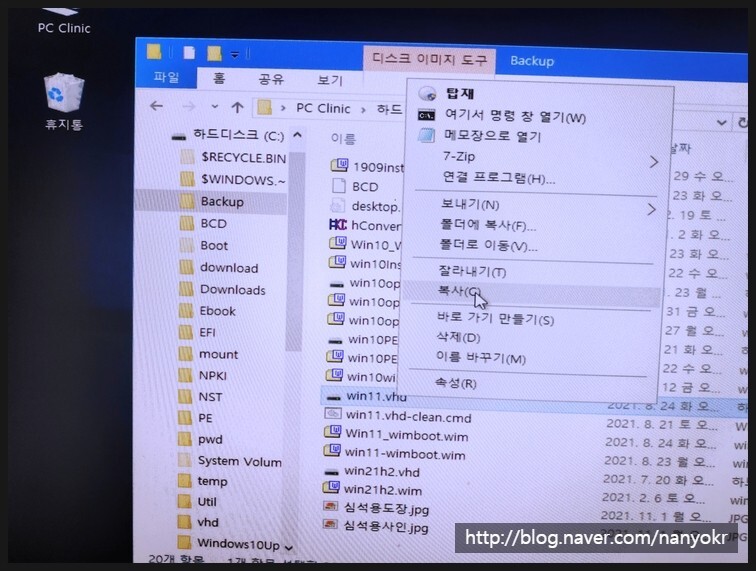
그리고 나서 하드디스크(C:)에 있는 Backup폴더에 있는 win11.vhd 파일을 마우스 오른쪽 눌러
복사를 합니다.
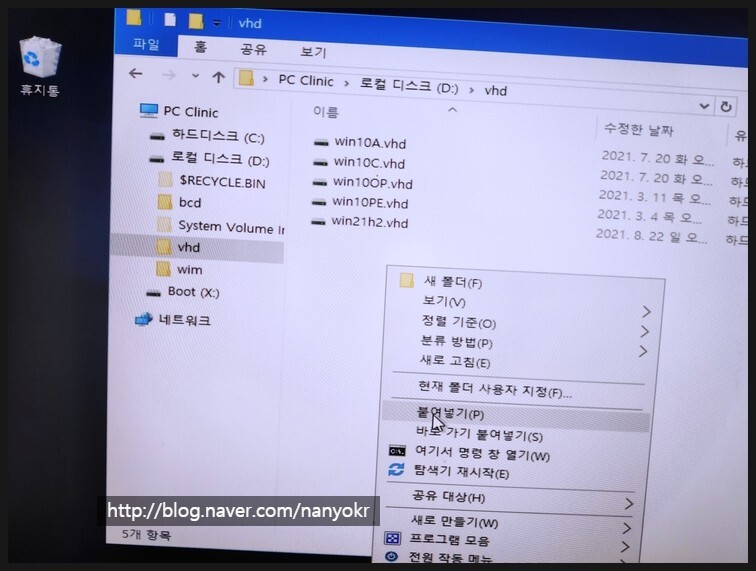
복사한 win11.vhd파일을 삭제했던 로컬디스크(D:)드라이브에 붙여넣어야 하는데요.
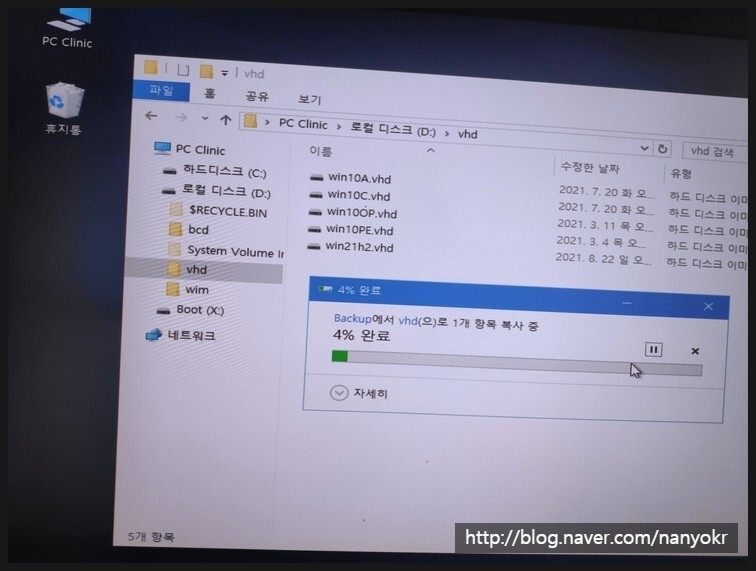
붙여넣기를 클릭하면 이렇게 시스템 복원작업이 시작됩니다!
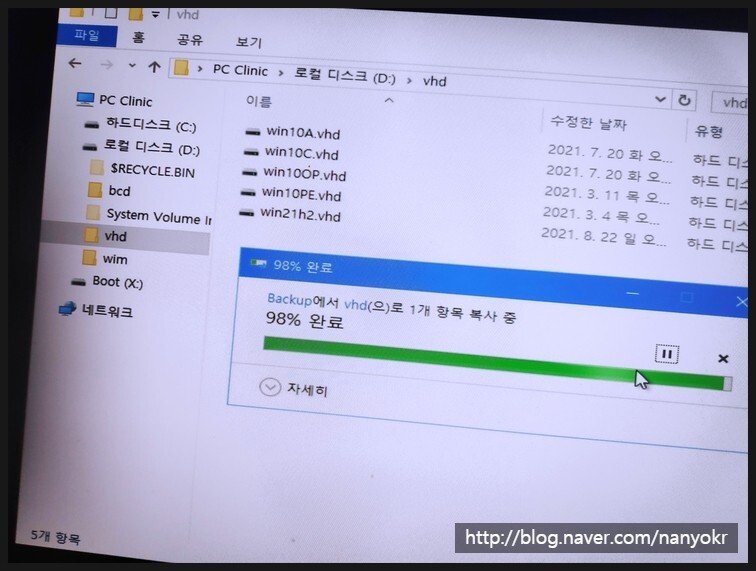
거의 작업이 다 되었네요!
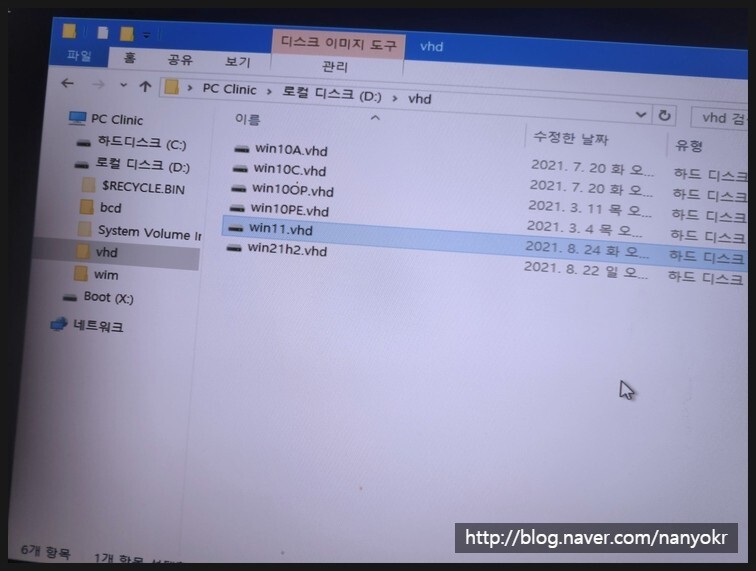
이제 삭제해서 보이지 않던 win11.vhd 파일이 다시 생겼습니다!
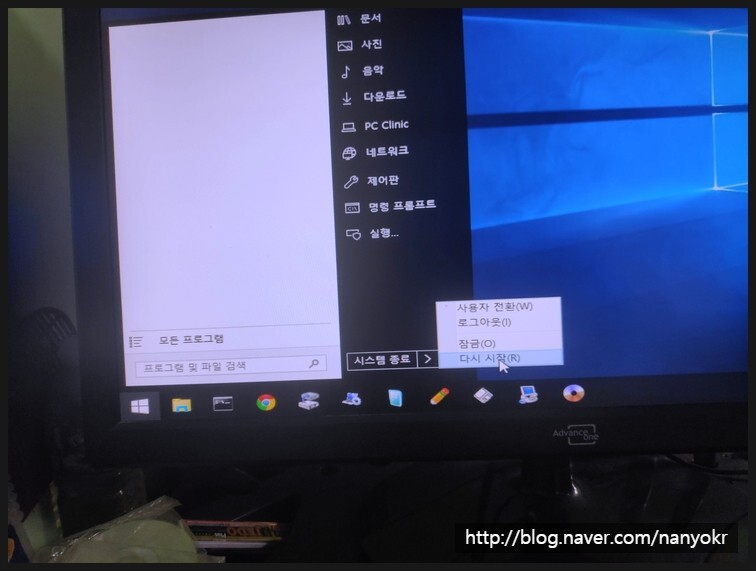
정상적으로 작업이 되었는지 재부팅해서 확인해야겠지요!!
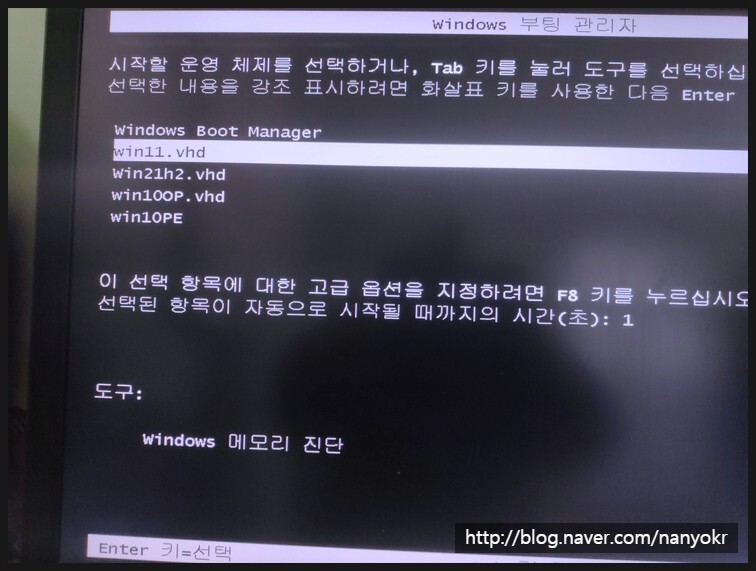
정상적으로 win11.vhd 파일이 뜨고 자동으로 선택되어 부팅이 되고 있습니다.
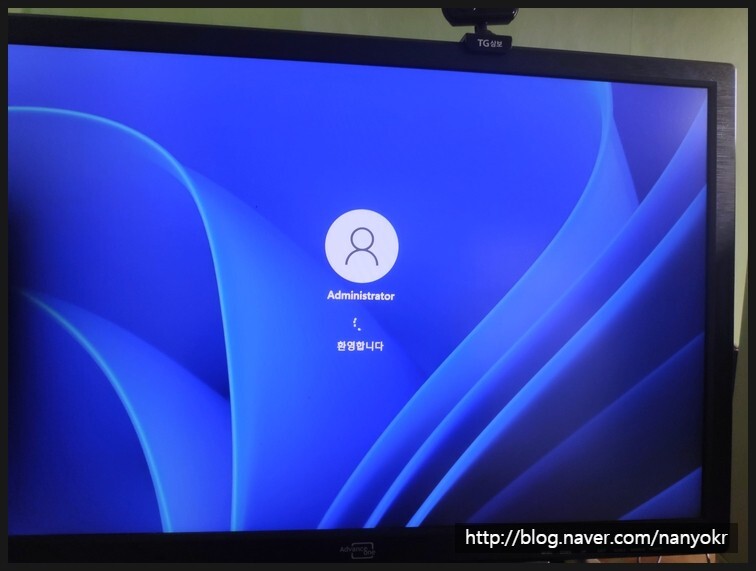
제대로 부팅이 되구요!
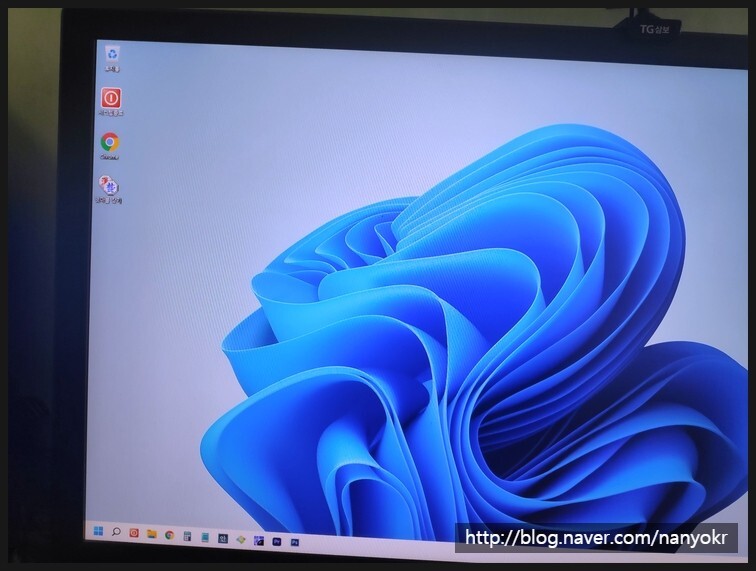
명령프롬프트(CMD) 창으로 시스템 복원을 했을 때와 조금도 다름없이 복원이 되었습니다!
타이핑에 어려움을 겪는 초보자들을 위해 쉽게 복원하는 방법을 설명해 드렸는데요.
기본적으로는 컴퓨터가 동작하는 기본 원리만 알고 있다면 누구나 할 수 있는 내용입니다.
오늘은 명령프롬프트(CMD) 창을 열지 않고 마우스 클릭만으로 시스템을 복원하는 방법에 대해
포스팅을 해 보았습니다!*&*



